Les outils de capture d'écran sont des fonctionnalités qui équipent nativement nos systèmes d'exploitation. Basiques, ces derniers ont tôt fait de montrer leurs limites lorsque le besoin se veut plus spécifique. Pour palier à ces limites, de nombreux logiciels ont été conçus pour simplifier et rendre plus efficace le travail de capture d'écran. Que ce soit pour effectuer de simples screenshots, ou pour annoter une capture, ces solutions proposent des fonctionnalités avancées de sauvegarde et de retouche qui peuvent nous faire gagner un temps précieux. Dans cet article, nous passons en revue les meilleurs logiciels de capture d'écran.
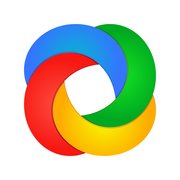
- Open source.
- Beaucoup de fonctionnalités.
- Outil de capture de texte & vidéo.
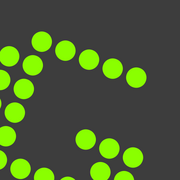
- Gratuit.
- Complet.
- Nombreux formats d’exportation.

- Éditeur photos intégré.
- Recherche d'images similaires.
- Partage facile des images via un lien.
Les points clés pour bien choisir son logiciel capture d'écran
Choisir un logiciel de capture d’écran semble simple, mais il faut considérer plusieurs éléments pour qu’il réponde à vos besoins. De nos jours, les outils de capture ne se limitent plus à prendre des images fixes : ils intègrent souvent des fonctionnalités avancées comme l’édition, la capture vidéo, ou même l’enregistrement de plusieurs écrans simultanément. Voici les critères essentiels à examiner avant de vous lancer :
| Points clés | Notre recommandation |
| Fonctionnalités disponibles | Privilégiez un logiciel qui offre à la fois des captures d’écran et des captures vidéo pour une utilisation polyvalente. |
| Facilité d’utilisation | Assurez-vous que l’interface est intuitive. Un outil facile à prendre en main vous fera gagner du temps au quotidien. |
| Outils d’édition intégrés | Vérifiez si le logiciel propose des outils d’annotation ou de retouche comme le recadrage le surlignage ou les flèches. |
| Compatibilité avec votre système | Vérifiez que le logiciel fonctionne bien sur votre système d’exploitation (Windows, macOS, Linux). |
| Partage et intégration | Certains logiciels facilitent le partage via email cloud ou intégrations directes avec d’autres outils (Slack, Trello, etc.). |
| Performance et impact sur le système | Optez pour un logiciel léger qui n’alourdit pas votre machine surtout si vous travaillez avec des fichiers volumineux. |
1. ShareX : l'option la plus complète
ShareX est l'un des logiciels libres et gratuits les plus complètes pour réaliser des captures d'écrans ou enregistrer une vidéo de son écran. Comme son nom l'indique, ShareX est surtout designé pour le partage des captures, avec des options de diffusion comprenant les réseaux sociaux, les mails et de nombreux services de stockage cloud. Outre ses fonctionnalités de partage, il propose également des outils de retouche basiques tels que l'ajout d'effets, de filigranes ou d'annotations aux captures d'écran.
Bien que très complet, son interface complexe pourra décourager les utilisateurs peu à l'aise avec l'outil informatique. Le logiciel est par ailleurs victime de quelques bugs qui peuvent forcer ses utilisateurs à réaliser une seconde fois la capture d'écran.
2. Greenshot : l'incontournable gratuit
Greenshot est un logiciel Open Source qui facilite grandement la capture d'écran grâce à ses nombreux raccourcis personnalisables. Le logiciel propose cinq options basiques de capture : l'écran complet, une fenêtre spécifique, une zone spécifique de l'écran, et la dernière zone sélectionnée et navigateur. Greenshot inclut également un éditeur d'image intégré, semblable à Paint, permettant de rogner, redimensionner, ajouter des effets ou du texte à sa capture d'écran sans avoir à utiliser un second logiciel. Il prend en charge divers formats (BMP, GIF, JPG, PNG, TIFF) et vous laisse libre de définir celui de votre choix comme option de sauvegarde par défaut.
Malgré ses qualités et sa grande accessibilité, Greenshot présente quelques inconvénients : son interface est vieillissante, et sa version macOS, payante (2,49€), offre moins de fonctionnalités que celle sur Windows.
3. Lightshot : la solution simplissime
Lightshot est surement le logiciel de capture d'écran le plus simple à utiliser de cette sélection. Privilégiant la rapidité et la simplicité, l'application va droit au but avec une interface intuitive et se contente de fonctionnalités basiques. Accessible depuis une simple icône dans la barre des tâches ou un raccourci clavier, il suffit de sélectionner une zone sur notre écran que l'on souhaite capturer. Deux barres d'outils permettent de partager, enregistrer, ou éditer rapidement son screenshot.
Lightshot excelle par sa simplicité, mais pèche par son éditeur bien trop rudimentaire et ses fonctionnalités limitées d'édition. En effet, le logiciel souffre d'une trop grande dépendance à internet pour certaines de ses fonctionnalités.
- Éditeur photos intégré.
- Recherche d'images similaires.
- Partage facile des images via un lien.
4. Screenpresso : l'automatisation des captures
Screenpresso offre une gamme complète d'options de capture d'écran. Accessible depuis un simple widget sur l'écran, il permet de capturer l'écran complet, une fenêtre d'application ou même une fenêtre déroulante, ce qui est particulièrement utile si l'on souhaite faire une capture de page web entière. Son éditeur intégré permet de recadrer, redimensionner, ajouter des effets ou des objets. Screenpresso peut également automatiser les captures d'écran avec des effets prédéfinis et la possibilité de redimensionner automatiquement les images.
Si l'interface via widget de Screenpresso est plutôt pratique, elle rend l'utilisation du logiciel également beaucoup trop rigide. L'absence de raccourcis clavier personnalisables et la nécessité de passer à la caisse pour accéder à certaines fonctionnalités avancées comme l'OCR peuvent grandement limiter l'outil.
5. FlameShot : l'autre open-source qui va droit au but
FlameShot s'érige en alternative open-source ciblée et efficiente dans l'univers des logiciels de capture d'écran. Son interface intuitive permet une sélection rapide et précise des zones à capturer, et met à disposition immédiatement les outils d'édition nécessaires, allant droit au but sans détour. Cette simplicité ne vient pas au détriment de la puissance : les fonctionnalités essentielles sont toutes là, permettant d'annoter, de modifier, et de partager les captures rapidement. Ainsi, FlameShot apparaît comme une solution agile, idéale pour ceux qui recherchent une application légère, mais efficace, pour des besoins de capture d'écran quotidienne.
Malgré sa simplicité appréciée, Flameshot présente des limitations : un interface un peu trop basique, mais surtout, une trop grande dépendance à la communauté pour les mises à jour. Le logiciel présente également quelques soucis de compatibilité avec d'autres logiciels.
- Open-source
- Simple
- Léger
Vous n'avez pas trouvé le logiciel de capture d'écran qui vous convient ? Clubic vous accompagne depuis plus de 20 ans dans le choix d'outils tech pertinents pour tous vos usages au quotidien. Notre équipe d'experts vous propose d'autres logiciels basés sur des critères différents.
Comment faire une capture d'écran sur Windows ?
Pour les ordinateurs dotés d'un système d'exploitation Windows, il existe une touche magique pour effectuer une capture d'écran : Impr.écran. Cependant, cette dernière ne peut effectuer qu'une capture totale de l'écran, et pas de zones précises. Il sera donc nécessaire de passer par Paint par la suite pour éditer l'image. Par ailleurs, il est possible d'effectuer la capture d'une zone de l'écran sous Windows en passant par le raccourci Touche Windows+Shift+S. L'écran s'assombrit alors, et il est possible de choisir la zone à prendre en capture. Enfin, Windows 11 est venu étoffer l'outil de capture d'écran avec un outil pour la capture de fenêtre à la manière de ce que faisait déjà macOS.
Comment faire une capture d'écran sur Mac ?
Sur Mac, la capture d'écran totale demande un peu de gymnastique des doigts : il faut presser à la fois les touches Maj, Commande et 3. Pour une capture partielle de l'écran, il faut appuyer sur les touches Maj, Commande et 4 : un pointeur en croix apparaît et permet ainsi de choisir la zone à capturer avec la souris. Pour capturer une fenêtre complète ou un menu, il faut cette fois-ci presser les touches Maj, Commande, 4 et la barre d'espace. Le curseur prend ensuite la forme d'un appareil photo : il suffit de cliquer sur la fenêtre ou le menu choisi pour le capturer. L'utilitaire de capture d'écran peut aussi être ouvert par le biais de Spotlight (Commande et Espace) et se présentera sous la forme d'un menu avec toutes les fonctionnalités sus-mentionnées ainsi que la possibilité de faire de la capture vidéo.
Pourquoi n'est-il pas possible de faire de captures d'écran de certains sites de streaming ?
Netflix, au même titre que la plupart des sites de streaming célèbres, interdit aux utilisateurs de prendre des photos ou des captures d'écran du site en raison de la gestion des droits numériques. Via la méthode DRM, il est interdit d'effectuer la copie de matériel lié aux droits d'auteur. Ainsi, si un utilisateur tente de faire une capture d'écran de Netflix ou d'un autre site de streaming, il n'aura qu'un écran noir à la place de l'image de la vidéo regardée.
